Menü [Setup] (Optionen von [PDF])
|
HINWEIS
|
Erläuterungen zur TabelleDie in der Tabelle fett gedruckten Werte sind die Standardeinstellungen.
|
|
Einstellungselement
|
Einstellungswert
|
Einstellung
|
||
|
[An Seite anpassen]
|
[Aus], [Ein]
|
Legt fest, den Ausdruck passend zur effektiven Druckfläche des vorgegebenen Papiers zu vergrößern oder zu verkleinern.
|
||
|
[Vergr. Druckbereich]
|
[Aus], [Ein]
|
Legt fest, ob die effektive Druckfläche auf die Ränder des Papiers erweitert werden sollen, ohne Randbereiche um das Papier zu lassen.
|
||
|
[N auf 1]
|
[Aus], [2 auf 1], [4 auf 1], [6 auf 1], [8 auf 1], [9 auf 1], [16 auf 1]
|
Sie können mehrere Seiten der PDF-Dateidaten auf einer Seite angeordnet drucken. Wenn mehrere Seiten gedruckt werden, werden sie von oben links angeordnet.
|
||
|
[Kommentar drucken]
|
[Aus], [Auto]
|
Geben Sie an, ob die Kommentare in der PDF-Datei, die zum Drucken angegeben sind, gedruckt werden sollen.
|
||
|
[ICC-Profileinst.]
|
||||
|
[RGB-Quellprofil]
|
[sRGB v3.0 (Canon)], [Canon HDTV Gamma 1.5], [Canon HDTV Gamma 1.8], [Canon HDTV Gamma 2.4], [Ohne]
|
Wählen Sie ein geeignetes Profil für RGB-Daten aus, das dem Monitor entspricht, den Sie verwenden.
Wenn diese Option auf [sRGB v3.0 (Canon)] gesetzt wird, wird die Industriestandard-Bildqualität für allgemeine Windows-Monitore (PC) eingestellt. Wenn Monitore verwendet werden, die sRGB unterstützen, kann diese Option die Farben, die auf dem Monitor angezeigt werden und die Farben, die im Drucker gedruckt werden, miteinander in Übereinstimmung bringen und Farben drucken, die den Farben auf dem Monitor sehr nahe kommen.
Wenn diese Option auf [Canon HDTV Gamma X.X] festgelegt ist, passt dies die Helligkeit des gedruckten Ergebnisses so an, dass die hellsten und dunkelsten Teile der Daten nicht verloren gehen. Legen Sie diese Option fest, um die Helligkeit anzupassen, z. B., wenn das Druckergebnis heller als die Farben auf dem Monitor ist. Je größer der Gammawert, desto dunkler wird gedruckt.
Wenn diese Option auf [Ohne] gesetzt ist, führt der Drucker die Farbtrennung von RGB-Daten zu CMYK ohne Anwendung eines RGB-Profils durch.
|
||
|
[Sim-Profil CMYK]
|
[Euro Standard v1.00], [JapanColor (Canon)], [U.S. Web Coated v1.0], [Ohne]
|
Sie können beim Drucken von CMYK-Daten ein Simulationsziel drucken. Das Gerät wandelt CMYK-Daten gemäß dem Simulationsziel, das vom CMYK-Simulationsprofil ausgewählt wird, in ein geräteabhängiges CMYK-Farbmodell um.
Wenn dies auf [U.S. Web Coated v1.0] gesetzt ist, verwendet der Drucker das U.S. Web Coated-Profil.
Wenn dies auf [Euro Standard v1.00] gesetzt ist, verwendet der Drucker das Euro-Standard-Profil.
Wenn dies auf [Ohne] gesetzt ist, druckt der Drucker CMYK-Daten über ein geräteabhängiges CMYK-Farbmodell ohne ein CMYK-Simulationsprofil anzuwenden.
|
||
|
[Graustufenprofil]
|
[Aus], [Ein]
|
Legen Sie fest, welche Art von Verarbeitung für geräteabhängige Graudaten zu verwenden ist.
Wenn dies auf [Ein] gesetzt ist, wird das "Graustufenprofil" des Druckers verwendet, um sie in CMYK-Daten umzuwandeln. Sie können jedoch vielleicht nur unter Verwendung von schwarzem Toner (Bk) wiedergegeben werden, indem die Einstellungen [Ausgabeprofil] oder [Reinschwarzer Text] verwendet werden.
Wenn diese Option auf [Aus] gesetzt ist, wird nur mit schwarzem Toner (Bk) gedruckt.
|
||
|
[Ausgabeprofil]
|
[PS Normal], [PS Foto], [PS TR Normal], [PS TR Foto]
|
Sie können geeignete Profile für Daten definieren, die Sie zu drucken versuchen.
Wenn diese Option auf [PS Normal] gesetzt ist, passt der Drucker Farben nah an die auf dem Monitor angezeigten Farben an und druckt.
Wenn diese Option auf [PS Foto] gesetzt ist, passt der Drucker Farben ähnlich zu Fotos an und druckt.
Wenn dies auf [PS TR Normal] gesetzt ist, passt der Drucker Farben nah an die auf dem Monitor angezeigten Farben an und druckt, während ebenfalls eine Randlossteuerung von Toner bei Text und feinen Linien erfolgt.
Wenn dies auf [PS TR Foto] gesetzt ist, passt der Drucker Farben ähnlich zu Fotos an und druckt, während ebenfalls eine Randlossteuerung von Toner bei Text und feinen Linien erfolgt.
|
||
|
[Abgleichmethode]
|
[Perzeptiv], [Sättigung], [Kolorimetrisch]
|
Legen Sie die Druckmethode fest, wenn [RGB-Quellprofil] angewendet wird.
Wenn diese Option auf [Perzeptiv] gesetzt ist, werden Farben genutzt, die zum Drucken von Fotos und Bitmapbildern geeignet sind.
Wenn diese Option auf [Sättigung] gesetzt ist, werden Farben genutzt, die zum Drucken von Grafiken und Diagrammen zur Verwendung in Präsentationen geeignet sind.
Wenn dies auf [Kolorimetrisch] gesetzt ist, gibt der Drucker die RGB-Farbwerte, die innerhalb der Farbskala des Geräts liegen, so genau wie möglich wieder.
|
||
|
[RGB Reinschwarz]
|
[Aus], [Ein]
|
Wenn geräteabhängige RGB-Daten über [RGB-Quellprofil] in diesem Gerät in geräteabhängiges CMYK umgewandelt werden, legen Sie fest, welche Art von Verarbeitung für schwarze und graue Daten verwendet werden soll, die R=G=B wird.
Wenn diese Option auf [Ein] gesetzt ist, wird nur mit schwarzem Toner (Bk) gedruckt, unabhängig von der Einstellung bei [Ausgabeprofil], die ausgewählt ist.
Wenn diese Option auf [Aus] gesetzt ist, wird entsprechend der ausgewählten Einstellung bei [Ausgabeprofil] gedruckt.
|
||
|
[CMYK Reinschwarz]
|
[Aus], [Ein]
|
Wenn geräteabhängiges CMYK über [Sim-Profil CMYK] bei diesem Gerät verarbeitet wird, legen Sie fest, welche Art von Drucken für Graudaten (C=M=Y=0) verwendet werden soll.
Wenn diese Option auf [Ein] gesetzt ist, wird nur mit schwarzem Toner (Bk) gedruckt, unabhängig von der Einstellung bei [Ausgabeprofil], die ausgewählt ist.
Wenn diese Option auf [Aus] gesetzt ist, wird entsprechend der ausgewählten Einstellung bei [Ausgabeprofil] umgewandelt und gedruckt.
|
||
|
[Reinschwarzer Text]
|
[Aus], [Ein]
|
Legen Sie fest, wie schwarzer (R=G=B=0 % und C=M=Y=100 %/BK=N % oder C=M=Y=0 %/Bk=100 %) Text gedruckt werden soll.
Wenn dies auf [Ein] gesetzt ist, werden Daten für schwarze Farben, die von Anwendungen erstellt werden, nur unter Verwendung von 100 % schwarzem Toner gedruckt. Der Text wird niemals mit Farbtoner gedruckt, der um die Ränder verwischt.
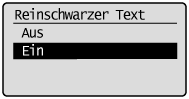 Wenn diese Option auf [Aus] gesetzt ist, wird schwarzer Text entsprechend der ausgewählten Einstellung bei [Ausgabeprofil] gedruckt.
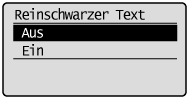 |
||
|
[Schwarz überdrucken]
|
[Aus], [Ein]
|
Legen Sie fest, wie schwarzer (R=G=B=0 % und C=M=Y=100 %/BK=N % oder C=M=Y=0 %/Bk=100 %) Text gedruckt werden soll.
Wenn diese Option auf [Ein] gesetzt ist, und schwarzer Text auf farbigem Hintergrund steht, befindet sich niemals ein weißer Rand um die Textränder, sodass der schwarze Text nicht abgesetzt vom Hintergrund mit weißen Rändern gedruckt wird.
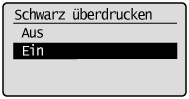 Wenn diese Option auf [Aus], und schwarzer Text auf farbigem Hintergrund steht, wird schwarzer Text auf die weißen Ränder gedruckt, nachdem der schwarze Text abgesetzt vom Hintergrund mit weißen Rändern gedruckt wurde. Der Druck kann blasser als das Druckergebnis bei Einstellung auf [Ein] sein, und die Textränder können mit Weiß umrandet sein.
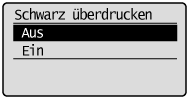 |
||
|
[Helligkeit]
|
85 bis 100 bis 115 %
|
Sie können die Helligkeit des gesamten Bilds anpassen, indem Sie sie von 85 bis 115 % in Intervallen von 5 % einstellen. Je kleiner der Wert, desto heller wird es. Je größer der Wert, desto dunkler wird es.
|
||
|
[Halbtöne]
|
||||
|
[Fehlerdiffusion]
|
[Aus], [Ein]
|
Geben Sie die Halbton-Anzeigemethode beim Drucken an. Wenn [Fehlerdiffusion] auf [Ein] gesetzt ist, verwendet der Drucker Fehlerdiffusion, die ausgezeichnet bei feinem Ausdruck von Text und feinen Linien ist. Die Option eignet sich zum Drucken von kleinem Text oder besonders feinen Linien.
|
||
|
[Auflösung/Grad.]
|
[Text]: [Auflösung], [Gradation]
[Grafiken]: [Auflösung], [Gradation]
[Bild]: [Auflösung], [Gradation]
|
Wenn [Fehlerdiffusion] auf [Aus] gesetzt ist, können Sie die Halbton-Anzeigemethode mit [Auflösung/Grad.] unter [Auflösung] und [Gradation] auswählen.
Wenn dies auf [Ein] gesetzt ist, wird das "Graustufenprofil" des Druckers verwendet, um sie in CMYK-Daten umzuwandeln. Sie können jedoch vielleicht nur unter Verwendung von schwarzem Toner (Bk) wiedergegeben werden, indem die Einstellungen [Ausgabeprofil] oder [Reinschwarzer Text] verwendet werden.
Wenn diese Option auf [Aus] gesetzt ist, wird nur mit schwarzem Toner (Bk) gedruckt.
|
||
|
[CMYK überdrucken]
|
[Aus], [Ein]
|
Sie können geräteabhängige CMYK-Daten als zusammengesetzte Ausgabe überdrucken. Da alle in den Daten verwendeten Farben zu einer einzelnen Palette überdruckt werden, können Sie das Ergebnis prüfen, ohne eine Farbtrennung durchzuführen.
|
||
|
[Erweiterte Glättung]
|
[Erweiterte Glättung]: [Aus], [Glättung 1], [Glättung 2]
[Grafiken]: [Aus], [Ein]
[Text]: [Aus], [Ein]
|
Geben Sie an, ob der Glättungsvorgang verwendet werden soll, um die Ränder von Grafiken (Abbildungen, die in anderen Anwendungen erstellt werden) oder Text zu glätten.
[Glättung 1] ist besser als [Glättung 2], um einen Glättungsvorgang durchzuführen, der mehr Glättung bereitstellt.
Sie können auswählen, was geglättet werden soll, indem Sie [Grafiken] und [Text] auf [Ein]/[Aus] setzen.
|
||
|
[Graustufenkonvert.]
|
[sRGB], [NTSC], [RGB einheitlich]
|
Wählen Sie die Methode zur Umwandlung von farbigen Druckdaten zum Drucken auf Grautöne.
Wenn dies auf [sRGB] gesetzt ist, berechnet es den Grautonwert über die sRGB-Standardfarbumwandlungsmethode.
Wenn dies auf [NTSC] gesetzt ist, berechnet es den Grautonwert über die NTSC-Standardfarbumwandlungsmethode.
Wenn dies auf [RGB einheitlich] gesetzt ist, nimmt der Drucker den Durchschnittswert der roten, grünen und blauen Farbwerte als Grautonwert.
|
||
